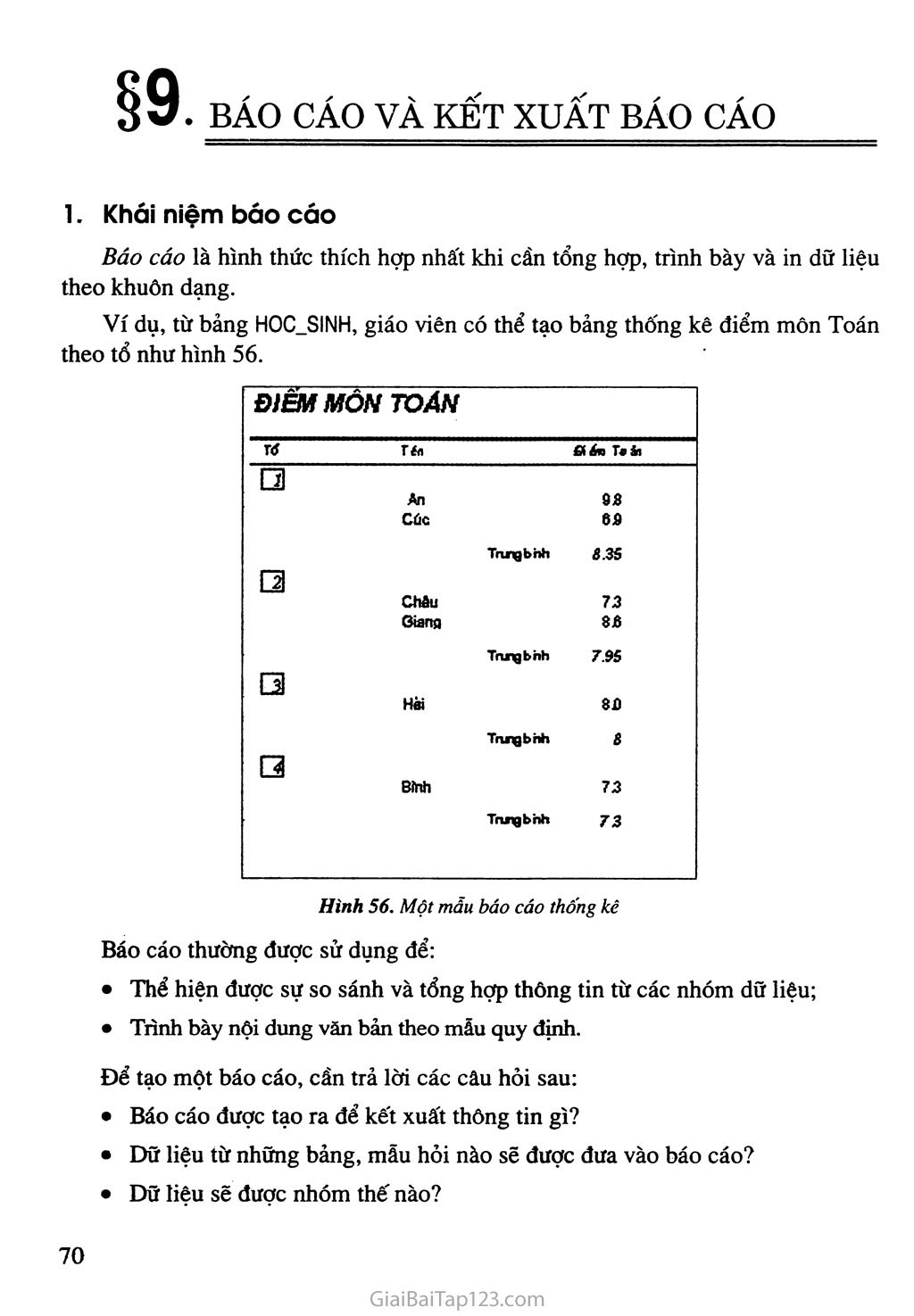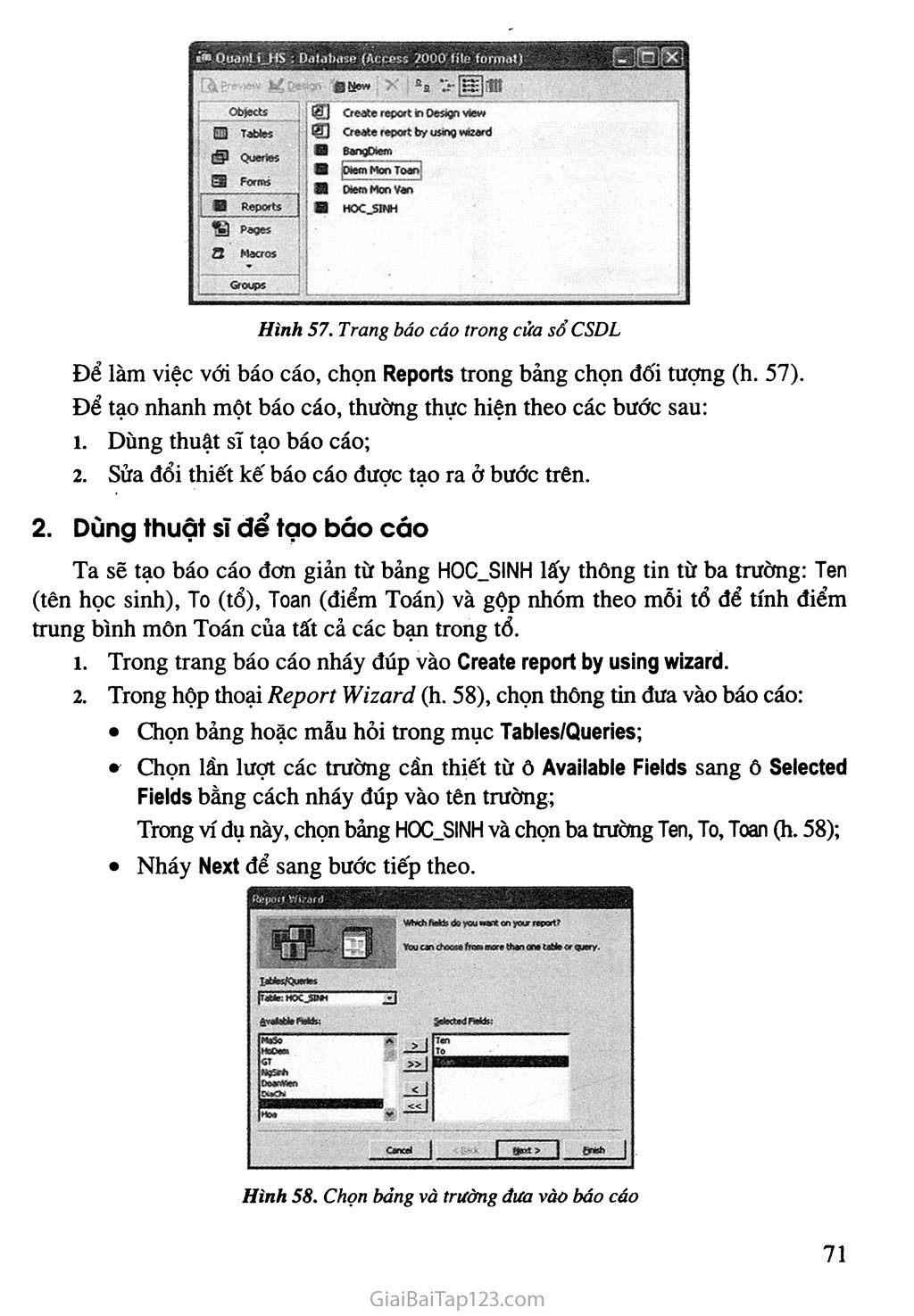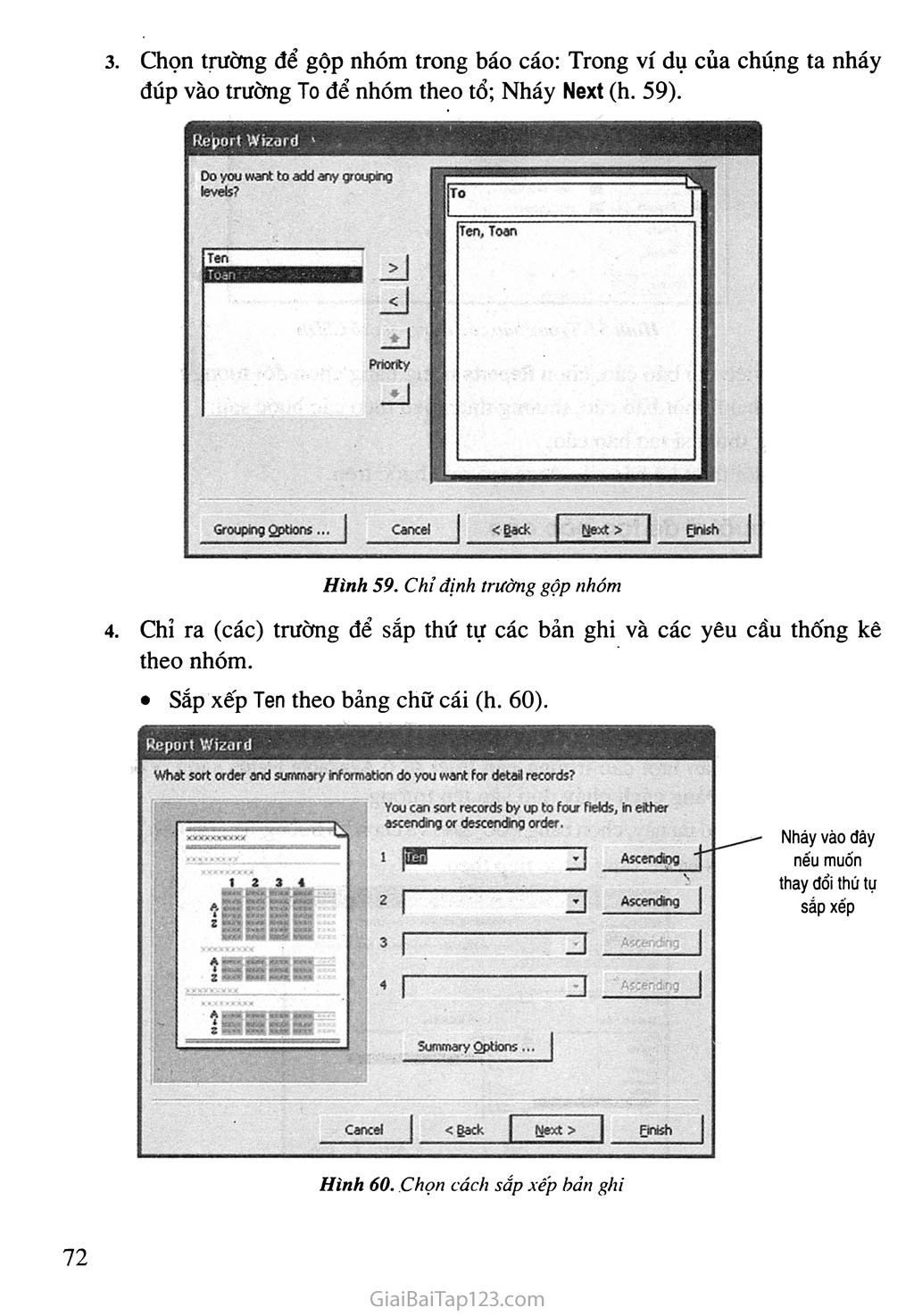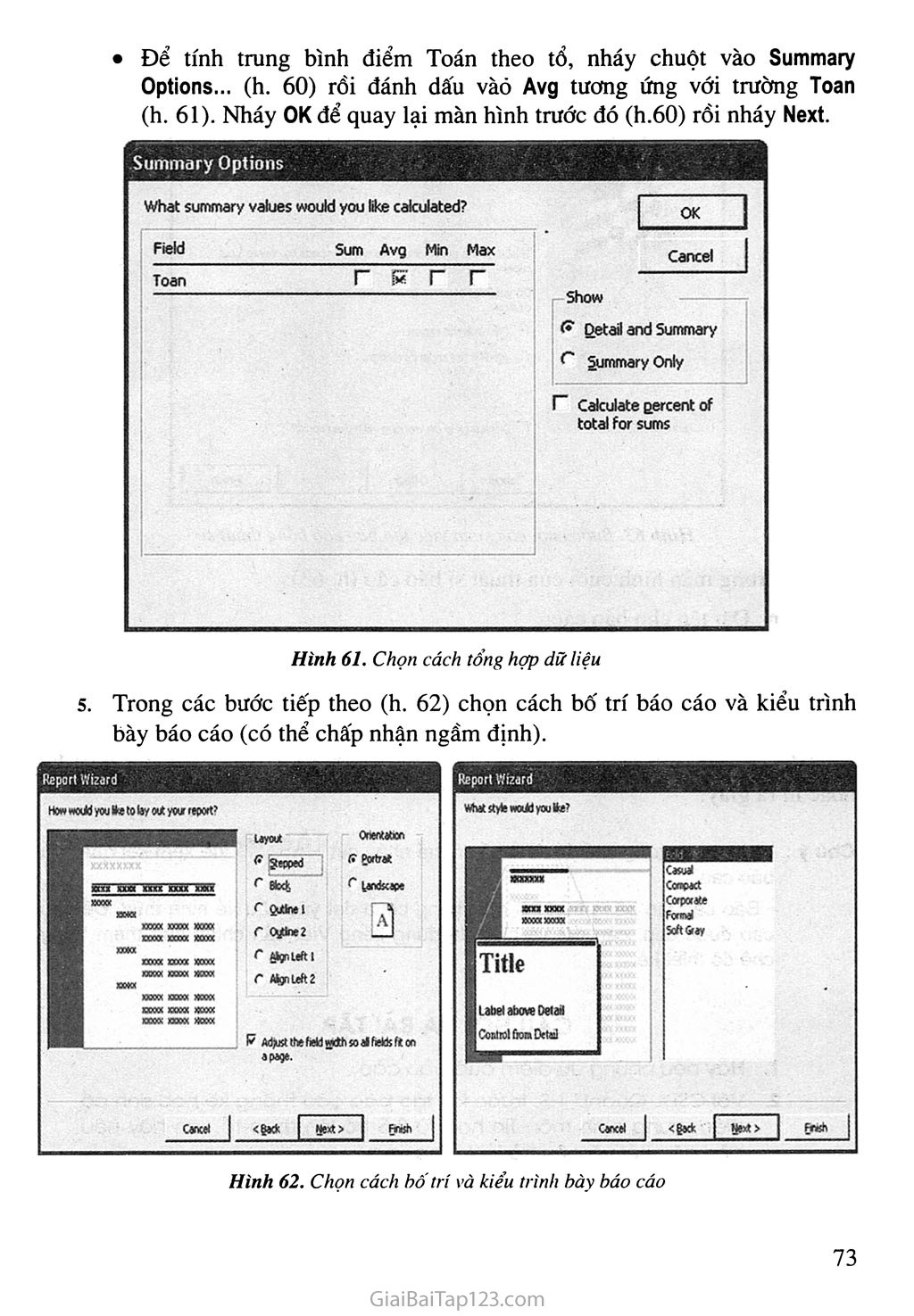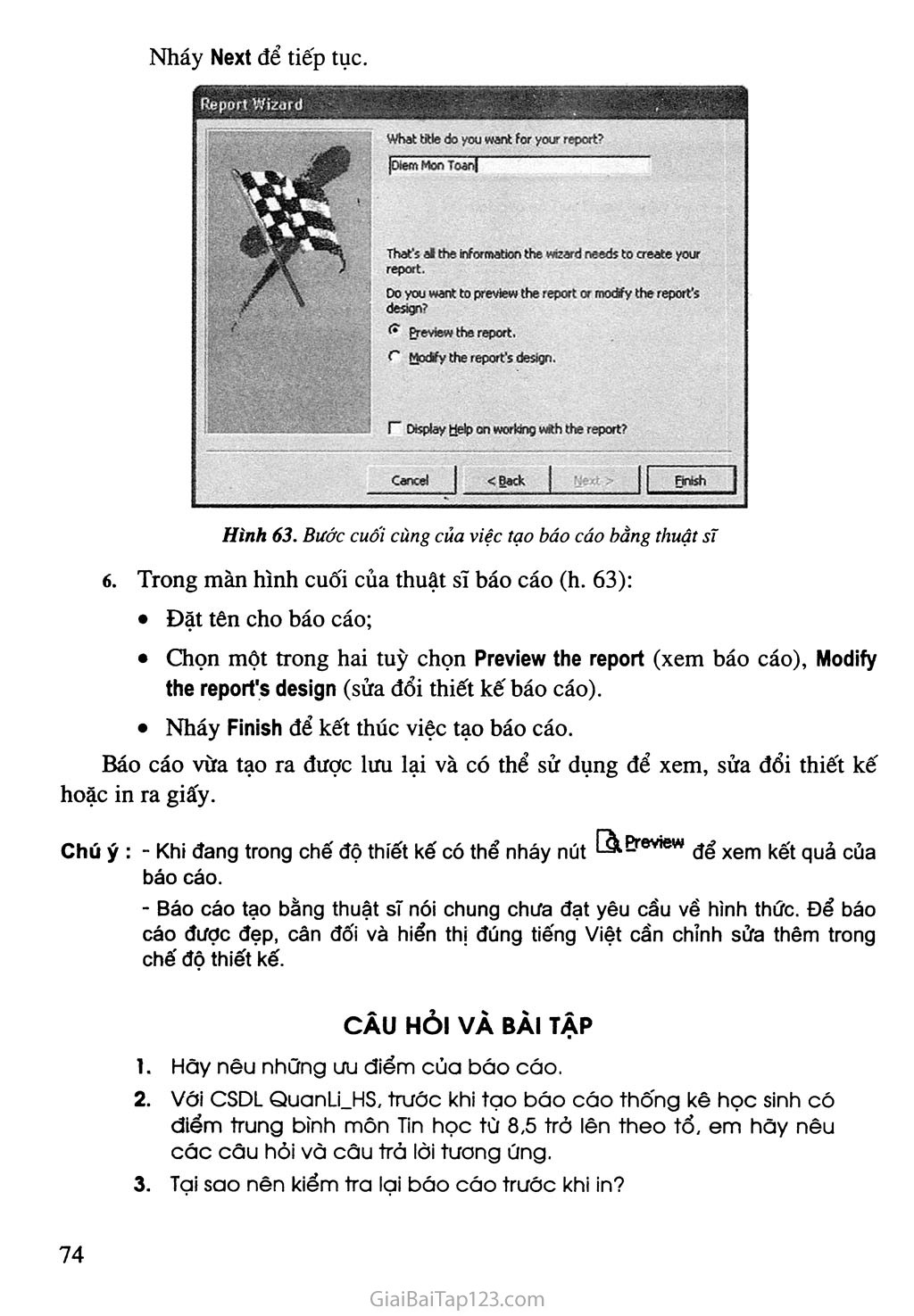SGK Tin Học 12 - §9. Báo cáo và kết xuất báo cáo
9. BÁO CÁO VÀ KẾT XUẤT BÁO CÁO Khái niệm bâo cáo Báo cáo là hình thức thích hợp nhất khi cần tổng hợp, trình bày và in dữ liệu theo khuôn dạng. Ví dụ, từ bảng HOC_SINH, giáo viên có thể tạo bảng thống kê điểm môn Toán theo tổ như hình 56. ĐIẾM MÔN TOÁN rtf rí« & Ăn To ải □ An 98 Cúo 69 Trmgbnh í .35 □ Châu 73 Giang 86 Trưigbhh 7.95 □ Hài 86 Trung bhh 8 □ Bỉnh 72 Trưigbnh 72 Hình 56. Một mẩu báo cáo thống kê Báo cáo thường được sử dụng để: Thể hiện được sự so sánh và tổng hợp thông tin từ các nhóm dữ liệu; Trình bày nội dung văn bản theo mẫu quy định. Để tạo một báo cáo, cần trả lời các câu hỏi sau: Báo cáo được tạo ra để kết xuất thông tin gì? Dữ liệu từ những bảng, mẫu hỏi nào sẽ được đưa vào báo cáo? Dữ liệu sẽ được nhóm thế nào? Hình 57. Trang báo cáo trong cửa sổ CSDL Để làm việc với báo cáo, chọn Reports trong bảng chọn đối tượng (h. 57). Để tạo nhanh một báo cáo, thường thực hiện theo các bước sau: Dùng thuật sĩ tạo báo cáo; Sửa đổi thiết kế báo cáo được tạo ra ở bước trên. Dùng thuật sĩ để tạo báo cáo Ta sẽ tạo báo cáo đơn giản từ bảng HOC_SINH lấy thông tin từ ba trường: Ten (tên học sinh), To (tổ), Toan (điểm Toán) và gộp nhóm theo mỗi tổ để tính điểm trung bình mồn Toán của tất cả các bạn trong tổ. Trong trang báo cáo nháy đúp vào Create report by using wizard. Trong hộp thoại Report Wizard (h. 58), chọn thông tin đưa vào báo cáo: Chọn bảng hoặc mẫu hỏi trong mục Tables/Queries; Chọn lần lượt các trường cần thiết từ ô Available Fields sang ô Selected Fields bằng cách nháy đúp vào tên trường; Trong ví dụ này, chọn bảng HOC_SINH và chọn ba trưòng Ten, To, Toan (h. 58); Nháy Next để sang bước tiếp theo. Chọn trường để gộp nhóm trong báo cáo: Trong ví dụ của chúng ta nháy đúp vào trường To để nhóm theo tổ; Nháy Next (h. 59). Hình 59. Chỉ định trường gộp nhóm Chỉ ra (các) trường để sắp thứ tự các bản ghi và các yêu cầu thống kê theo nhóm. • Sắp xếp Ten theo bảng chữ cái (h. 60). Hình 60. Chọn cách sắp xếp bản ghi Nháy vào đây nếu muốn thay đổi thú tụ sắp xẽp • Để tính trung bình điểm Toán theo tổ, nháy chuột vào Summary Options... (h. 60) rồi đánh dấu vàỏ Avg tương ứng với trường Toan (h. 61). Nháy OK để quay lại màn hình trước đó (h.60) rồi nháy Next. what summary values would you like calculated? Field Sum Avg Min Max Toan I- s r* r* Summary Options OK Cancel Show (* Detail and Summary c Summary Only r Calculate percent of total for sums Hình 61. Chọn cách tổng hợp dữ liệu Trong các bước tiếp theo (h. 62) chọn cách bố trí báo cáo và kiểu trình bày báo cáo (có thể chấp nhận ngầm định). Hình 62. Chọn cách hô'trí và kiểu trình bày báo cáo Nháy Next đế tiếp tục. Hình 63. Bước cuối cùng của việc tạo báo cáo bằng thuật sĩ 6. Trong màn hình cuối của thuật sĩ báo cáo (h. 63): Đặt tên cho báo cáo; Chọn một trong hai tuỳ chọn Preview the report (xem báo cáo), Modify the report's design (sửa đổi thiết kế báo cáo). Nháy Finish để kết thúc việc tạo báo cáo. Báo cáo vừa tạo ra được lưu lại và có thể sử dụng để xem, sửa đổi thiết kế hoặc in ra giấy. Chú ý : - Khi đang trong chế độ thiết kế có thể nháy nút để xem kết quả của báo cáo. - Báo cáo tạo bằng thuật sĩ nói chung chưa đạt yêu cầu về hình thức. Để báo cáo được đẹp, cân đối và hiển thị đúng tiếng Việt cần chỉnh sửa thêm trong chế độ thiết kế. CÂU HỎI VÀ BÀI TẬP ì. Hãy nêu những ưu điểm của báo cáo, Vói CSDL QuanLLHS, trước khi tạo báo cáo thống kê học sinh có điểm trung bình môn Tin học tù 8,5 trỏ lên theo tổ, em hãy nêu các câu hỏi và câu trà lòi tưang ứng. Tại sao nên kiểm tra lại báo cáo trước khi in?